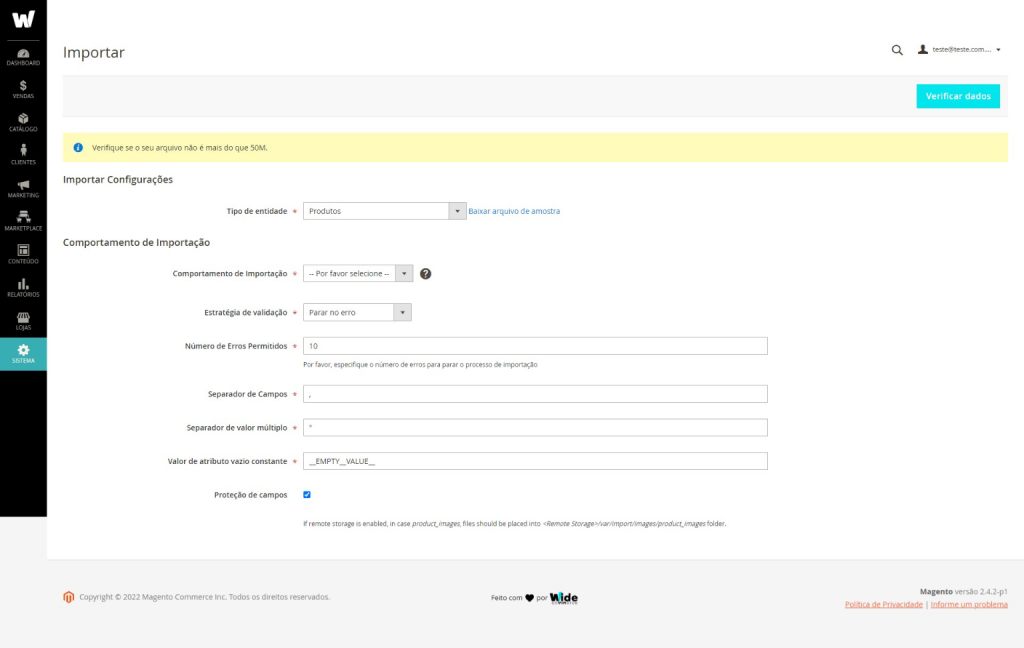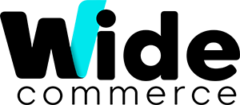Em alguns casos, precisaremos realizar a exportação ou até mesmo a importação de produtos ou clientes cadastrados na loja e para isso, precisaremos seguir os seguintes passos:
Etapa 1 – Exportando os dados
Utilizando o painel lateral, navegue até Sistema > Exportar
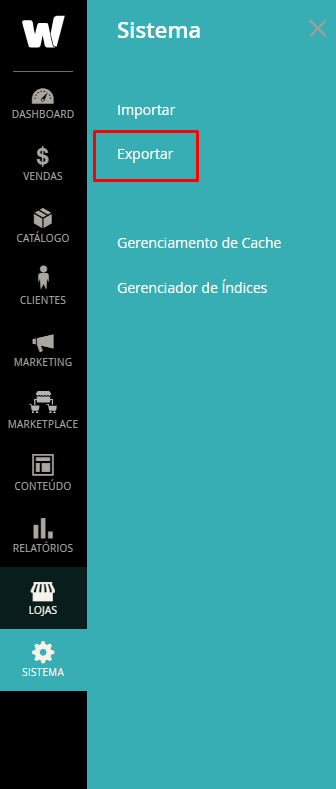
Uma tela com todos as opções de exportação será exibida, nela algumas configurações devem ser feitas, segue a explicação de cada uma:
Tipo de entidade: selecione o que deseja exportar para o arquivo CSV
Ao selecionar o tipo da entidade que deseja exportar, uma lista com os atributos disponíveis será exibida, nela devemos preencher o que gostaríamos de receber no arquivo CSV
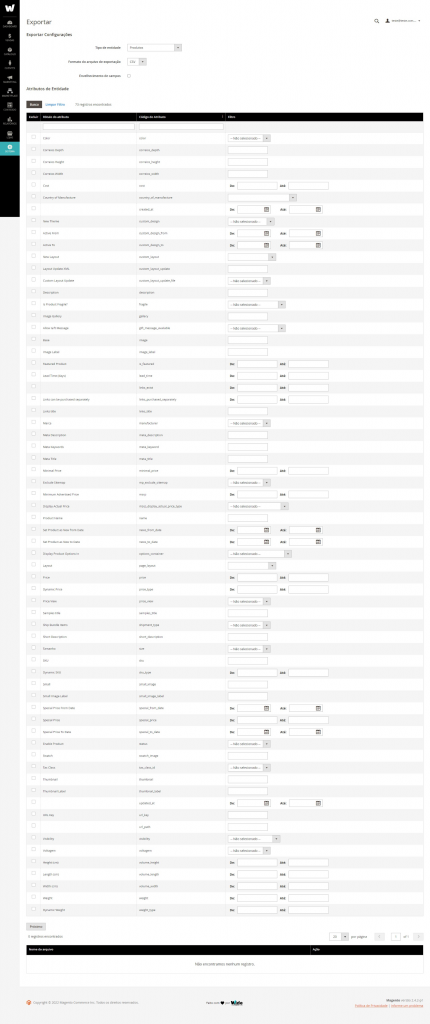
após preencher as informações, basta clicar em próximo e aguardar atá que a plataforma finalize a exportação.
Após finalizado, o sistema trará o arquivo que foi exportado , bastando apenas realizar o download do mesmo.
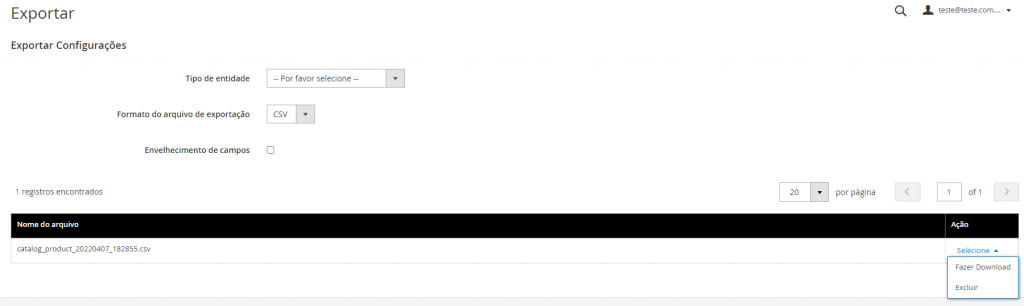
Etapa 2 – Importando os dados
Para realziar a importação dos dados, navegue até Sistema > Importar
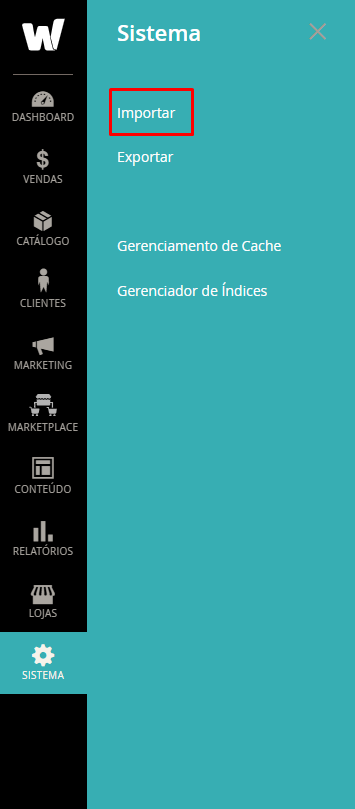
Uma tela similar a exportação será exibida, onde devemos selecionar os tipos de dados que desejamos importar e então configurarmos como os dados serão tratados.
Neste exemplo, importaremos produtos então selecionei produtos no campo Tipo de entidade, as demais configurações estarão devidamente descria nas lista a seguir:
| Comportamento de Importação | Este campo define como os dados serão importados, as opções são Adicionar/Atualizar, Substituir e Excluir |
| Estratégia de validação | Define como a importação se comportará ao encontrar erros |
| Número de Erros Permitidos | Como o próprio nome sugere, define a quantidade de registro com erro que serão permitidos |
| Separador de Campos | Define o delimitador do arquivo CSV, recomendamos manter como , |
| Separador de valor múltiplo | Define o delimitador para textos grandes, recomendamos manter este campo com o valor “ |
| Valor de atributo vazio constante | Define o valor vazio que será ignorado pelo arquivo csv |
| Proteção de campos | Define os caracteres especiais como uma sequencia de caracteres |
| Selecione o arquivo de importação | Neste campo, devemos importar o arquivo csv que exportamos anteriormente |
Após realizar as configurações necessárias, clique sobre Verificar dados e aguarde até que a plataforma análise o arquivo que fez o upload para então realizar a importação.